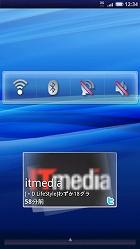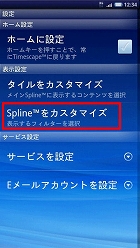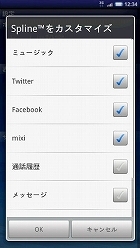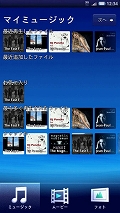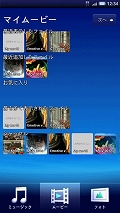TimescapeとMediascapeを活用して「Xperia™」の“新感覚エンタメ”を満喫する(1/2 ページ)
NTTドコモのスマートフォン「Xperia」は、ハードウェアだけでなく、ソフトウェアにも魅力的な機能を備えている。その筆頭が、「Timescape™」と「Mediascape」だ。今回は、Xperiaの先進性を象徴するこれらの機能に注目した。
スマートフォンとしてトップクラスの性能と、充実したコミュニケーション機能を備える「Xperia」。中でも、ほかのスマートフォンにはない機能として注目したいのが、「Timescape」と「Mediascape」だ。今回は、こうしたXperiaの独自機能を見ていくとともに、日本の製品向けにカスタマイズされた日本語入力アシスト機能「POBox Touch 1.0」と、気になる料金プランについてもチェックした。
新しいコミュニケーションを体感できる「Timescape」
Timescapeは、mixi™、Facebook™、Twitter™といったソーシャルメディアや、不在着信、Eメール(※)、カメラ、音楽の使用履歴を時系列に表示する機能。アプリケーションを切り替える必要がないため、よく使う機能へ簡単にアクセスできる。また、昨今は複数のソーシャルメディアを併用している人も多いが、それらを分散させることなく、横断して使えるのも便利だ。Timescapeの最新情報を1件表示するウィジェットも用意されており、ホーム画面からTwitterやFacebookの投稿をチェックできる。
Timescapeではタイル状のコンテンツが縦に並んでおり、各タイルは、Twitter、Facebook、メールならアイコン+名前+投稿内容(本文)……という具合に、グラフィックとテキストで構成されている。上下にスライドすると時系列で各コンテンツを確認でき、左右にスライドするか、画面下部のアイコンをタップすると、表示するコンテンツが切り替わる。
各タイルはタップすると拡大し、より詳細な内容を見られる。例えば、Twitterのタイルをタップすると、ツイートが全角で70文字まで表示される。つぶやきの内容をすべて読みたい場合は、タイルの右下に表示される、Twitterのロゴ「t」をタップしよう。すると、ブラウザからTwitterに接続し、ツイートやリプライなどをスムーズに行える。ここでTwitterアプリを起動させる設定もできるので、アプリを利用している人は活用したい。
タイルの右上にはもう1つ、「infinite」ボタンと呼ばれる「∞」マークの付いたアイコンが表示されている。Timescapeはアドレス帳と連携しており、TwitterやFacebookのタイルからこのボタンをタップすると、その人物のアドレス帳へジャンプする。このように、Xperiaではツイートを読んでから電話やメールで連絡を取る――といった新たなコミュニケーションが可能になる。なお、インフィニットボタンとアドレス帳をひも付けるには、アドレス帳から各ユーザーのTwitterとFacebookのアカウントを登録しておく必要がある。
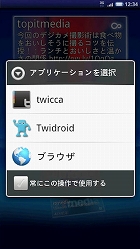
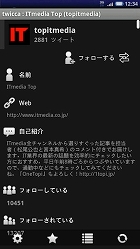
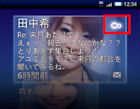
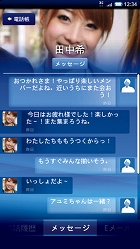 Twitterのタイルをタップすると拡大表示し、もう1度タップするとブラウザやアプリ経由でTwitterにアクセスできる(写真=左端、左中)。ツイートした人に電話やメールで連絡を取りたい場合は、インフィニットボタンをタップしてアドレス帳へアクセスしよう(写真=右中)。Xperiaのアドレス帳には、Twitter、Facebook、SMS、Eメールの履歴が表示されるのも特徴だ(写真=右端)
Twitterのタイルをタップすると拡大表示し、もう1度タップするとブラウザやアプリ経由でTwitterにアクセスできる(写真=左端、左中)。ツイートした人に電話やメールで連絡を取りたい場合は、インフィニットボタンをタップしてアドレス帳へアクセスしよう(写真=右中)。Xperiaのアドレス帳には、Twitter、Facebook、SMS、Eメールの履歴が表示されるのも特徴だ(写真=右端)すべての機能やソーシャルメディアをTimescapeに表示する必要がない場合は、表示するタイルを減らしてカスタマイズすることをお勧めしたい。Timescapeのサブメニュー→「設定」→「Splineをカスタマイズ」から、表示するコンテンツを選択する。インターネットの利用がメインで通話はあまりしない、SMSを頻繁には利用しないといった場合に活用したい。
エンターテイメント機能を存分に楽しめる「Mediascape」
Xperiaにはもう1つ独自のアプリケーション「Mediascape」が搭載されている。これは、音楽、写真、動画をシームレスに管理できる機能で、ユーザーが直感的にコンテンツを切り替えて楽しめる。アプリを起動させるとホーム画面下に「ミュージック」「ムービー」「フォト」のタブが現れ、ここから目的のコンテンツをスムーズに探し出せる。
各機能の画面表示はコンテンツを探しやすいよう工夫が凝らされている。「フォト」では、端末内に保存されている写真だけでなく、Picasa™やFacebookにアップロードした写真もサムネイルで表示される。端末に保存した画像とオンラインにアップロードした写真を同じ“入り口”から閲覧できるので、オンラインサービスにアクセスする手間が省けて便利だ。
また、Timescapeで紹介したインフィニットボタンはここでも利用できる。写真と一緒に現れるインフィニットボタンをタップすると、その人物が写った写真一覧が表示されるほか、その人物のアドレス帳にもアクセスできるので、写真から素早く連絡を取れる。
「ミュージック」でもひと味違った形でインフィニットボタンの利便性を体感できる。ミュージックでは、端末内の楽曲をアルバム、アーティストといったカテゴリで管理できるが、楽曲再生中にインフィニットボタンをタップすると、そのアーティストのほかの楽曲やYouTube™の一覧へシームレスにアクセスできる。音楽を再生するだけでなく、アーティストの関連情報やコンテンツを簡単な操作で入手できるのが魅力といえる。

 写真を表示して「インフィニットボタン」をタップすると、その人物のほかの写真が表示されるほか、アドレス帳にもアクセスできる。写真からアドレス帳へのスムーズな導線が敷かれているのはXperiaならでは。なお、写真+名前+アドレス帳をひも付けるには、1度写真にアドレス帳から名前を選んで登録する必要がある
写真を表示して「インフィニットボタン」をタップすると、その人物のほかの写真が表示されるほか、アドレス帳にもアクセスできる。写真からアドレス帳へのスムーズな導線が敷かれているのはXperiaならでは。なお、写真+名前+アドレス帳をひも付けるには、1度写真にアドレス帳から名前を選んで登録する必要がある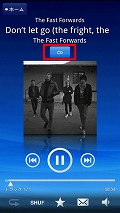
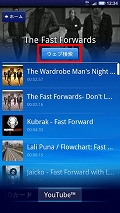
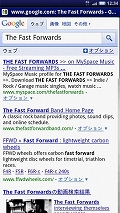 楽曲再生中にインフィニットボタンをタップすると、そのアーティストに関する情報やYouTube動画が表示される(写真=左、中)。また、「ウェブ検索」をタップすると、そのままGoogleの検索結果の画面に移行する(写真=右)
楽曲再生中にインフィニットボタンをタップすると、そのアーティストに関する情報やYouTube動画が表示される(写真=左、中)。また、「ウェブ検索」をタップすると、そのままGoogleの検索結果の画面に移行する(写真=右)Copyright © ITmedia, Inc. All Rights Reserved.
提供:株式会社NTTドコモ
アイティメディア営業企画/制作:ITmedia +D 編集部/掲載内容有効期限:2010年6月30日